O Face ID é um mecanismo de segurança que mantém seu iPhone e iPad longe dos olhares curiosos. No entanto, pode haver situações em que você deseja desativar a funcionalidade do Face ID rapidamente. Neste artigo, você aprende como desativá-lo com rapidez e segurança.
Existem três formas de desativar o Face ID rapidamente quando necessário. E em todos eles, o Face ID será reativado após a inserção da senha.
Como desativar o Face ID
A primeira forma de desativar o Face ID rapidamente é simplesmente replicar o procedimento de desligamento, como quando você está tentando desligar completamente o seu iPhone e iPad.
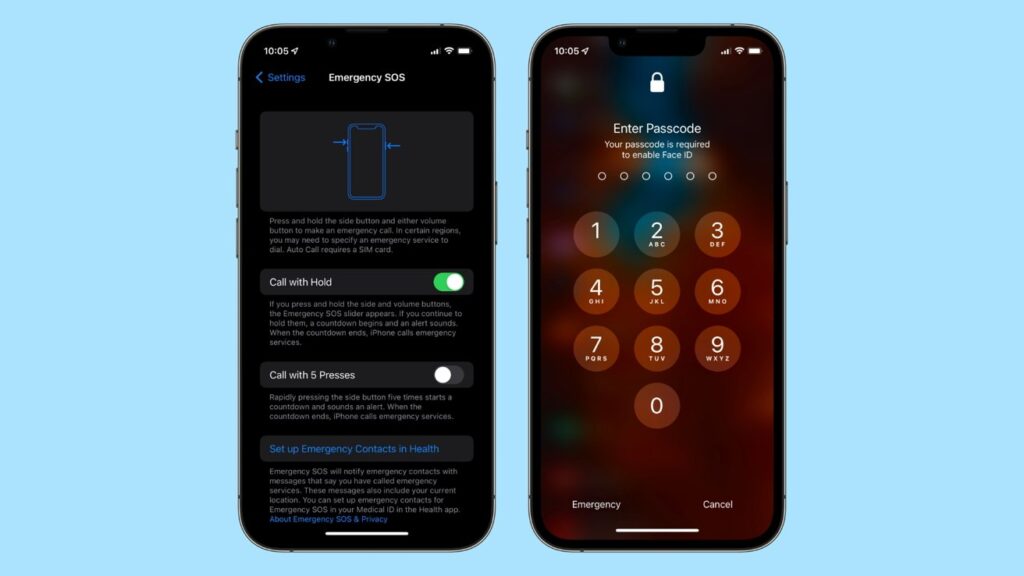
Como desativar o Face ID pela tela Desligar
Mantenha pressionado o botão lateral e o botão de volume ao mesmo tempo por três segundos. O controle deslizante Desligar deve aparecer. Toque em Cancelar. Você receberá uma solicitação para inserir sua senha com um aviso de que o Face ID está temporariamente desativado. O dispositivo agora será bloqueado e só poderá ser desbloqueado com a senha. A funcionalidade Face ID retornará assim que a senha correta for inserida.
O segundo método envolve invocar os recursos de emergência integrados do iPhone. Isso é alimentado pela configuração SOS de emergência, que é somente para iPhone. Para remover temporariamente o reconhecimento facial, você precisará ativar qualquer opção de chamada na categoria de configurações.
Como desativar o Face ID através do SOS de emergência
- No seu iPhone, abra o menu Configurações.
- Toque em SOS de emergência.
- Ative qualquer uma das opções Chamada com espera e Chamada com 5 toques.
- Se você tiver a opção Chamada com 5 toques ativada, pressione rapidamente o botão lateral cinco vezes. Se você tiver a opção Chamada com espera ativada, mantenha pressionado o botão Lateral e o botão Volume como no procedimento de desligamento.
- Clique em Cancelar imediatamente assim que o botão aparecer.
- Você receberá uma solicitação para inserir sua senha com um aviso de que o Face ID está temporariamente desativado. O dispositivo agora será bloqueado e só poderá ser desbloqueado com a senha. A funcionalidade Face ID retornará assim que a senha correta for inserida.
O terceiro modo é usar a Siri para desativar o Face ID.
Como desativar o Face ID através da Siri
- No seu dispositivo, abra o menu Configurações e toque em Siri e Pesquisa. Ative Permitir Siri Quando Bloqueado e bloqueie seu dispositivo. Afaste seu rosto do dispositivo para que ele não seja desbloqueado. Segure o botão lateral e pergunte “De quem é este dispositivo?” A Siri responderá à consulta e desativará o Face ID silenciosamente.
- Você receberá uma solicitação para inserir sua senha com um aviso de que o Face ID está temporariamente desativado.
